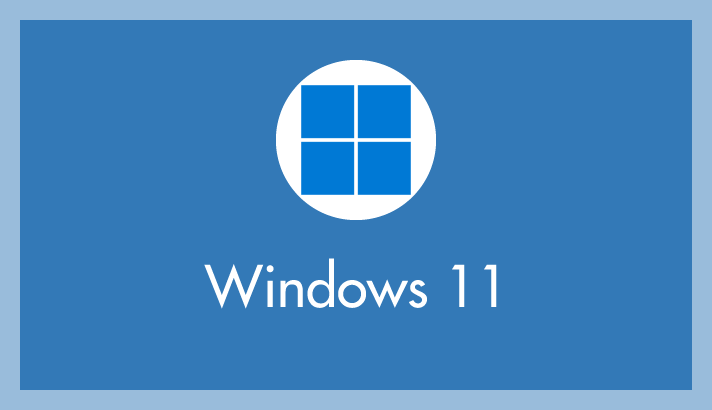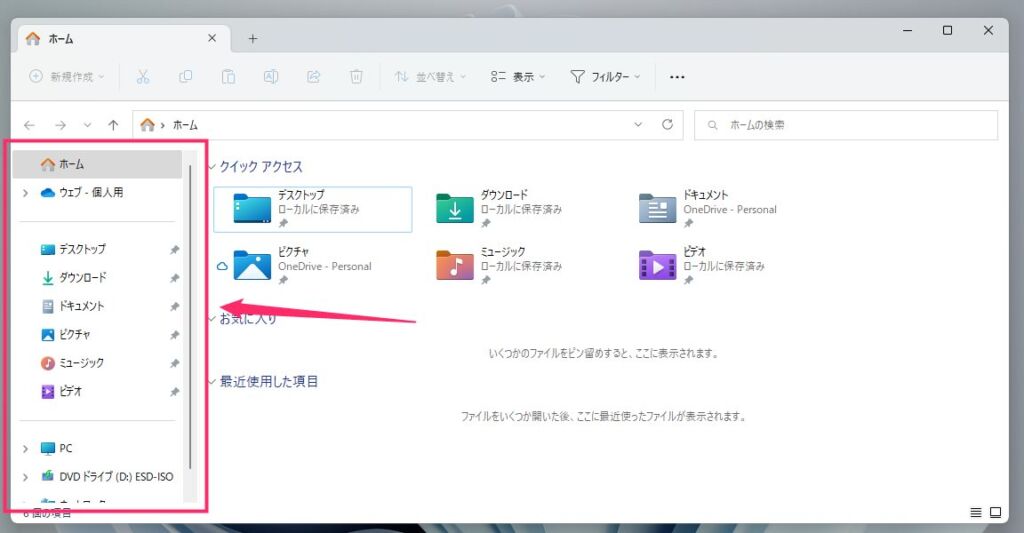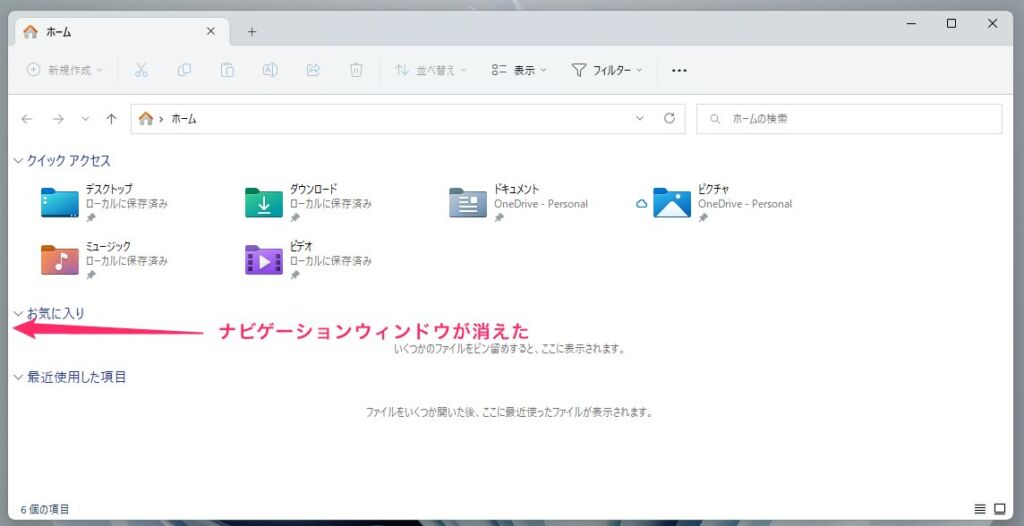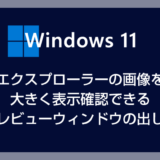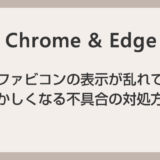Windows 11 のエクスプローラー(フォルダ)の左側には「ナビゲーションウィンドウ」という左サイドメニューが表示されています。
このナビゲーションウィンドウが「突然消えてしまって困った」という相談を受けることがあります。
勝手に非表示になることはないので、おそらくは意図せず非表示にしてしまったのだと思いますが…再表示させる手順がわからなければ本当に困りますよね。
逆にナビゲーションウィンドウを非表示にしたいユーザーさんもいるかもしれません。
本記事ではナビゲーションウィンドウの非表示・再表示の手順を紹介します。
今回の記事内容
今回は『Windows 11 エクスプローラー(フォルダ)の左サイドメニュー「ナビゲーションウィンドウ」の表示・非表示を切り替える手順』を紹介します。
ナビゲーションウィンドウの表示・非表示を切り替える手順
ナビゲーションウィンドウを表示させる手順
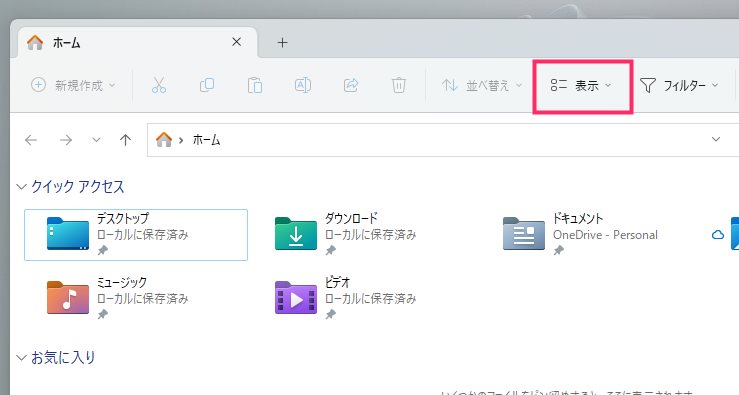
エクスプローラーを開いたらツールバーにある「表示」をクリックします。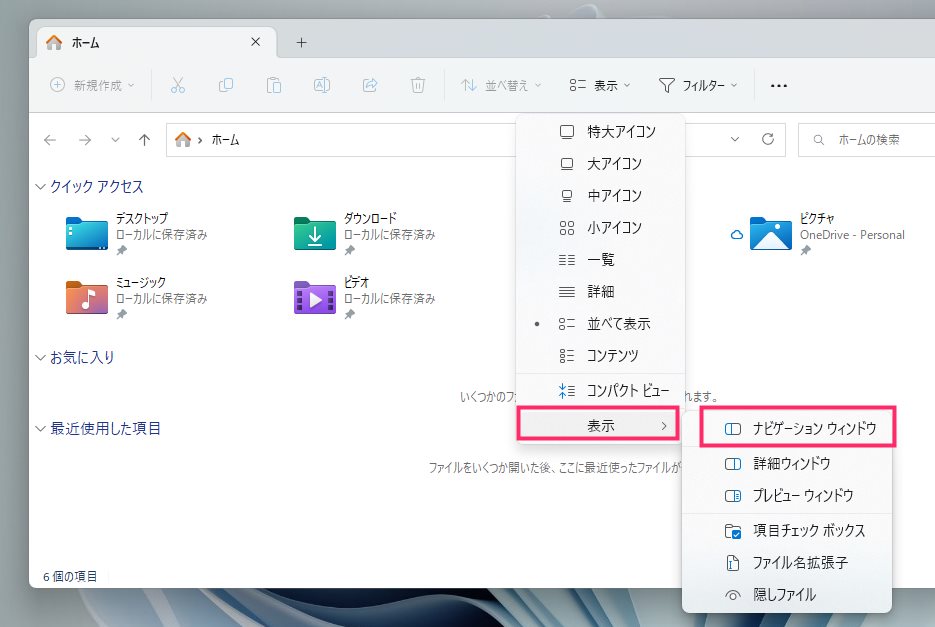
メニューが表示されるので「表示」▶「ナビゲーションウィンドウ」の順で選択します。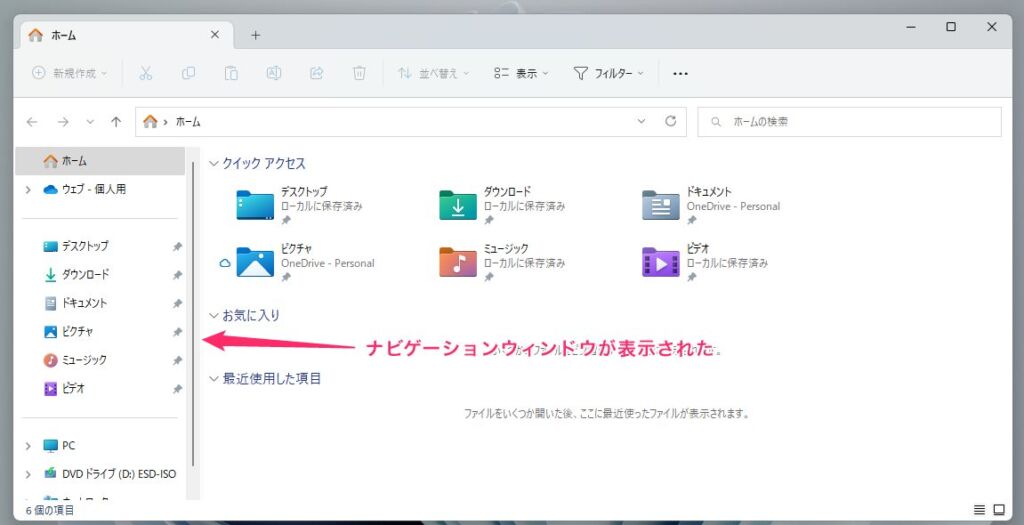
これでナビゲーションウィンドウが表示されました。
ナビゲーションウィンドウを非表示にする手順
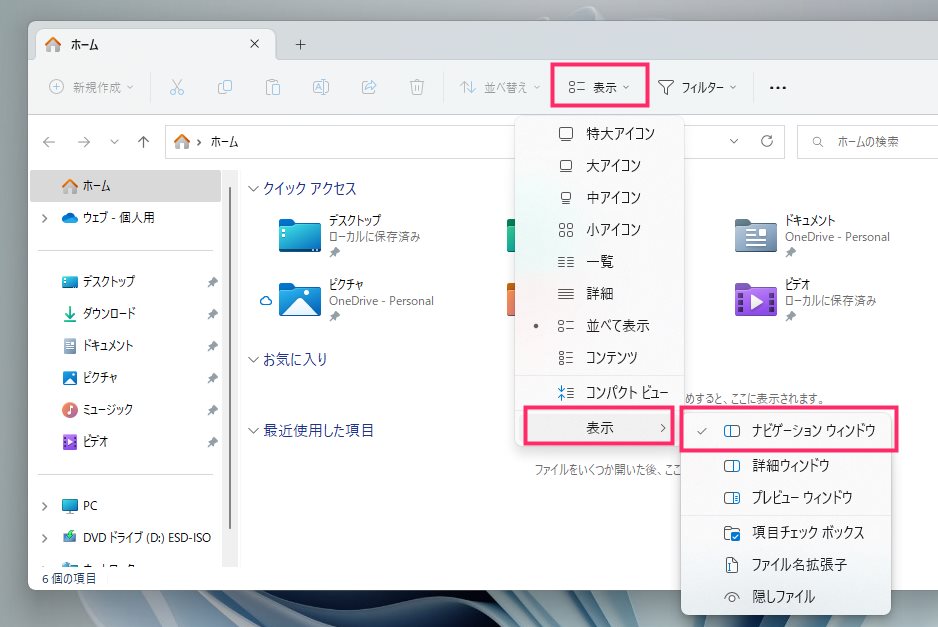
ナビゲーションウィンドウが表示されている状態のエクスプローラーを開きます。ツールバーの「表示」▶「表示」▶「ナビゲーションウィンドウ」の順で選択します。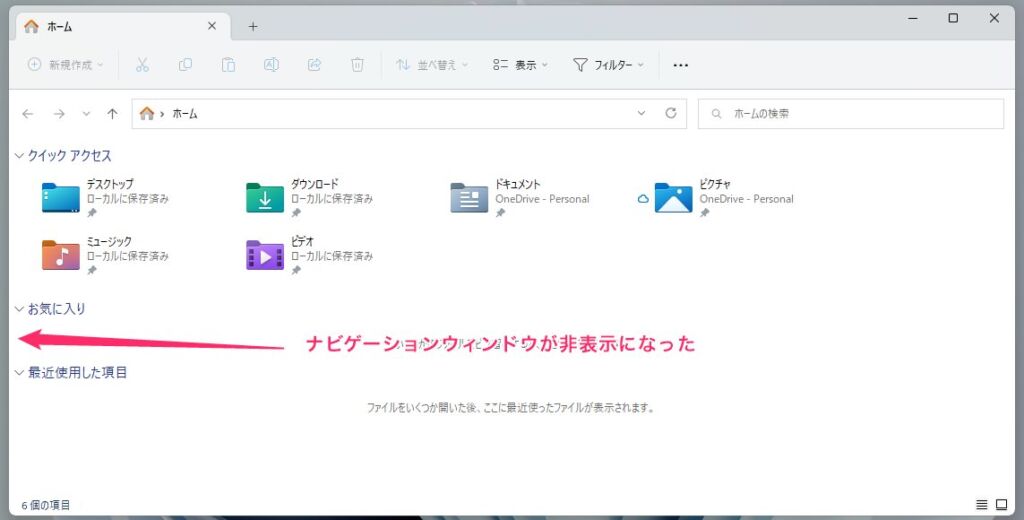
ナビゲーションウィンドウが非表示になりました。
あとがき
冒頭でも書きましたが、エクスプローラーのナビゲーションウィンドウは意図せず設定を触ってしまい消えてしまうことがあります。
その時に戻し方がわからないと、ずっと不便なままで PC 作業をしなくてはならなくなってしまいます。
もし、ナビゲーションウィンドウが突然消えてしまって困った時には本記事を思い出してもらえたら幸いです。
こちらもいかがですか?